記得上次提到的都市計畫綠能分析軟體嗎?
[BIM]Autodesk Project Vasari 建築概念設計與都市計畫分析軟體
這次轉貼的這篇把一些跟REVIT間的比較,還有一些功能做簡單的中譯與解析
對此軟體有興趣的不可錯過。
(技術文章)水綠帶您認識Autodesk Project Vasari~
2010.12.13
作者:水綠如藍
關於Vasari: http://students.autodesk.com.cn/index.php?tmpl=newsdetail&option=com_k2&view=item&id=1207&Itemid=1
上述網頁裡有幾段Vasari的視頻介紹。
Autodesk實驗室剛剛推出的一款輕量級建築概念設計軟件——Autodesk Project Vasari, 目前還處於技術預覽版階段。
Autodesk Project Vasari是一款簡單易用的、專注於概念設計的應用程序。 它採用和Autodesk Revit 2011相同的的BIM引擎,並且集成了基於雲計算的分析工具。 借助它,設計師可以:
1. 自由創建和編輯形體,并快速獲得分析數據,從而得到最優、最有效的方案設計;
2. 無須打斷工作流即可在雲端進行綠色設計分析;
3. 查看豐富的、可視化的能耗分析,並進行對比;
4. 模擬太陽輻射、日照軌跡,進行能耗分析。
相對於體積龐大的Revit,Autodesk Project Vasari採用了基於Spoon的虛擬化技術,並且擁有兩種發布版本,目前僅提供英文版:
1. Portable版本只有400M大小,並且無需安裝,下載後即可運行
2. Streaming版本適合於網絡速度較快的用戶,只需下載部分程序文件即可開始使用,其餘部分會在後台自動下載完成。
下載Autodesk Project Vasari請訪問Autodesk Labs站點
http://labs.autodesk.com/utilities/vasari/

開始界面1.0(期待後續版本及中文版)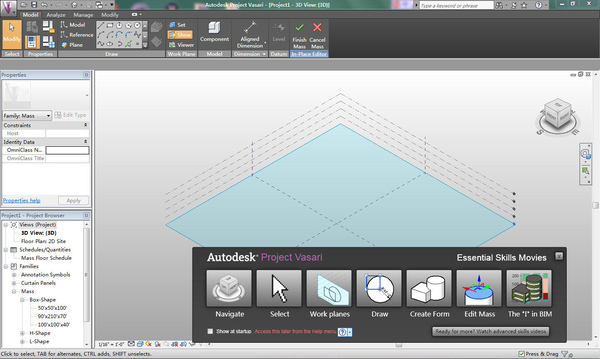
默認打開後的界面,右下角有基本技巧演示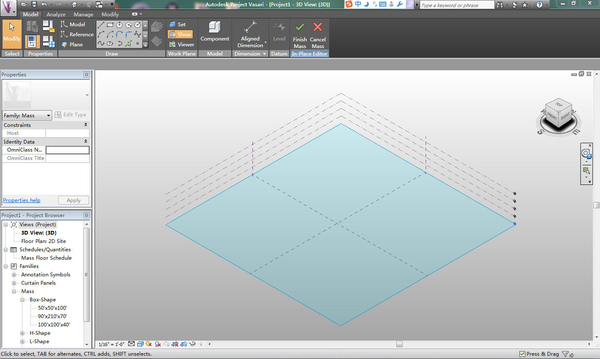
關掉基本技巧演示後的界面,跟Revit的概念體量界面如出一轍,接下來我們做一個對比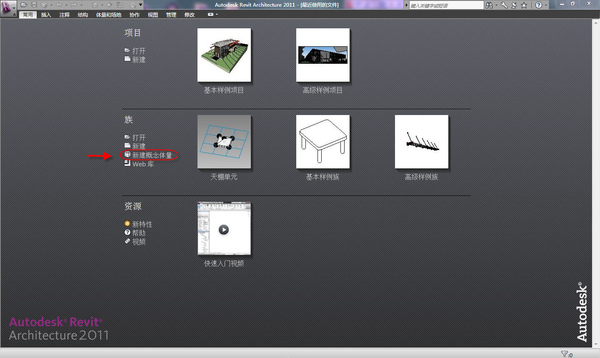
打開Revit2011,開始界面如上,我們新建概念體量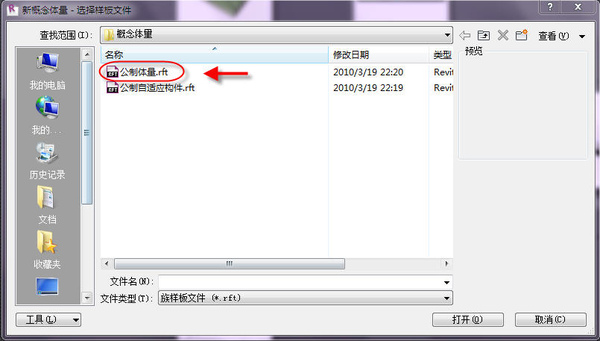
選擇公制體量樣板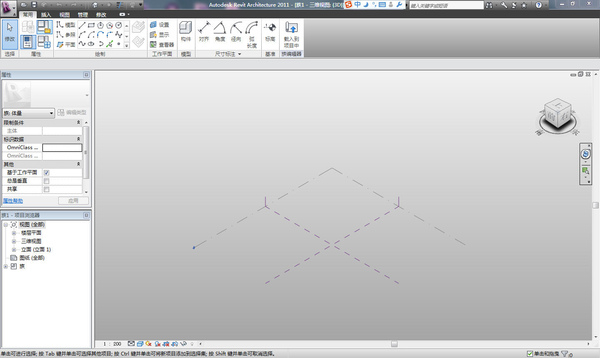
Revit的新建概念體量默認打開的界面,我們可以對比一下上面Vasari的界面
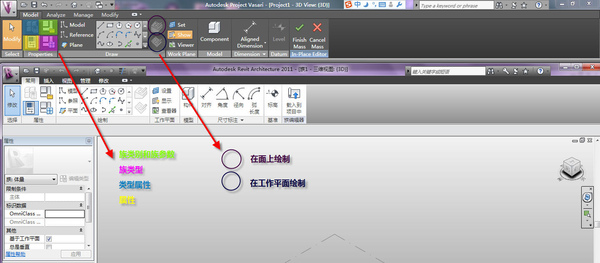
R和V的界面對比一大同小異,“常用”欄很一致
R和V的界面對比二大同小異,“管理”欄亦出入不大 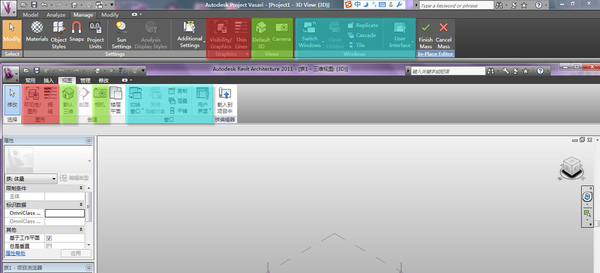
R和V的界面對比三大同小異,V的“管理”欄裡併入了R“視圖”欄的一些命令,因為V沒有“視圖”欄
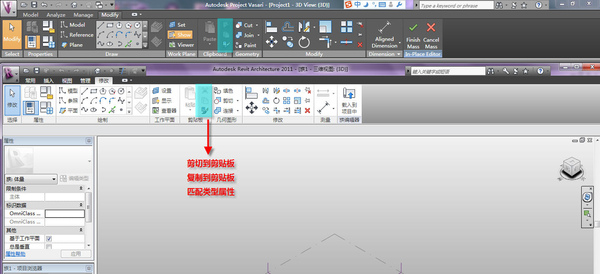
R和V的界面對比四大同小異,“修改”欄
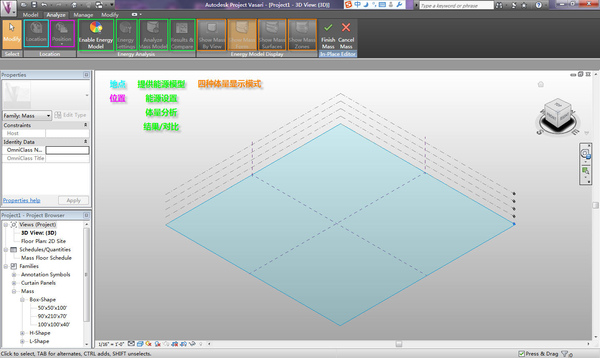
Vasari獨有的“分析”欄,Revit是沒有的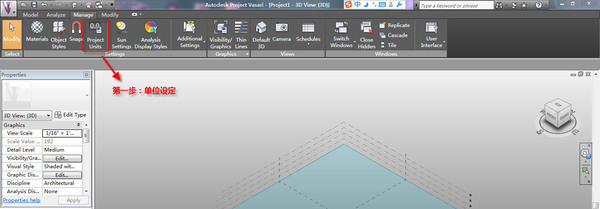
下面是V的操作步驟,純屬個人總結,非官方解釋。 第一步:單位設定
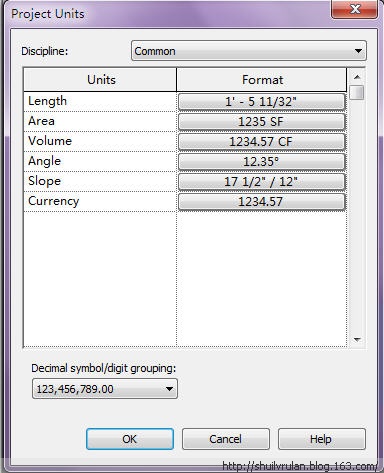
我們看到V的默認單位都是英制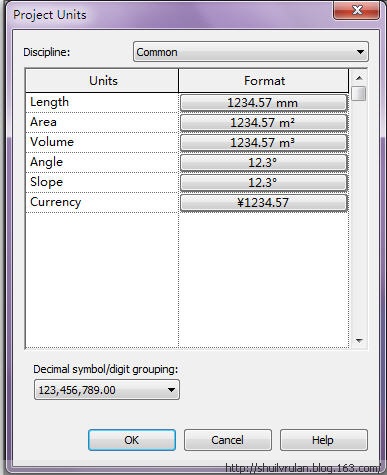
我們將其逐一改為公制單位和國內常用單位,mm、m、㎡、m?、°、¥等
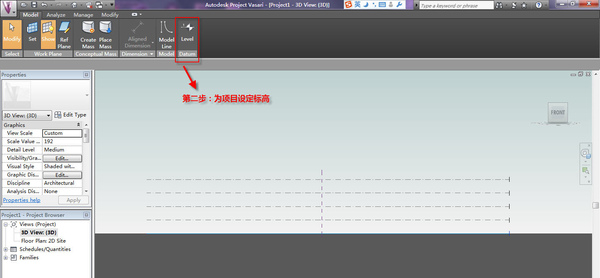
第二步為將要建的體量設定標高,當然這一步也可以不做,如果還在推敲階段的話。
設定標高純粹為了分樓層的時候方便
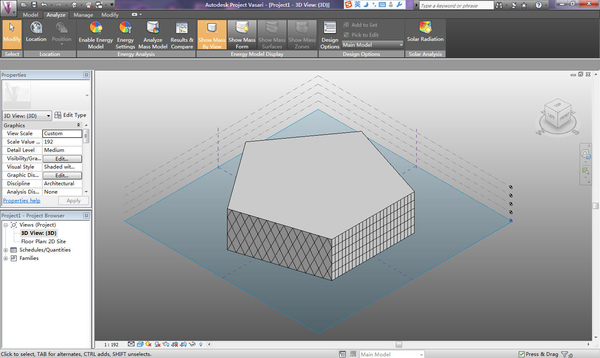
第三步:創建體量,與Revit中操作一樣,這裡不再贅述。 可以把體量樓層都顯示出來,
我們這裡的示例就簡單一些,用個類五角大樓的造型 。

第四步:進入二維視圖設定地理位置和項目北。 這一步尤其重要,直接影響到
最後的各項分析結果,這裡錯了,後面的分析基本就沒啥意義可言了。
我們設定地理位置為北京,我隨意設定的

幾種顯示模式,水綠一直沒搞太清楚是怎麼回事,看Help文件也暈暈乎乎,
唉,英文不好的悲哀啊。 特別是那個Energy Model不知該如何翻譯,能源模型?
怎麼聽起來那麼怪呢。 裡面有個“果核”,我也沒搞清是怎麼回事,請求高人指點。
先瀏覽下幾種顯示模式吧,看看有何區別
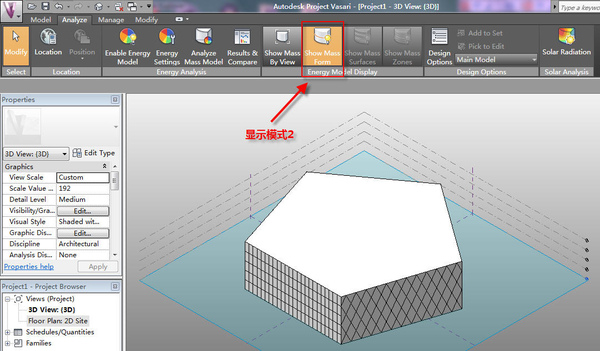
第二種模式
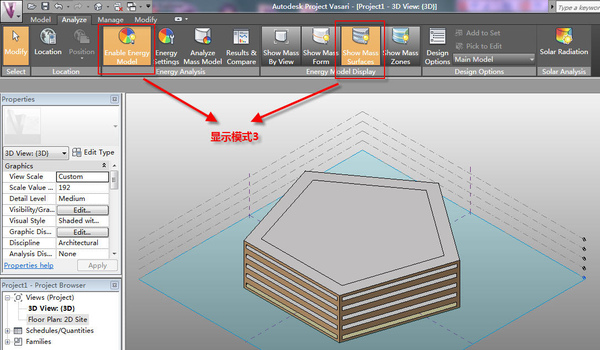
第三種,左邊的點亮後,右邊的第三和第四才能顯示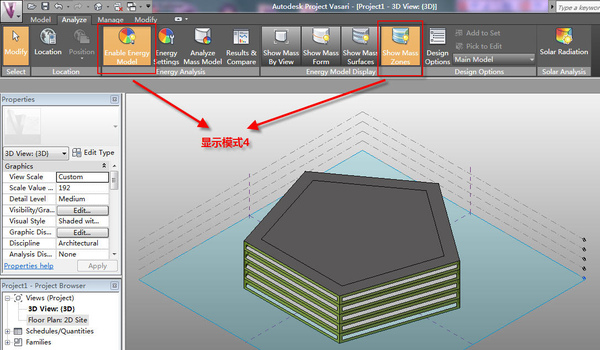
第四種,這個里面即有“果核”(請大蝦解釋何謂“果核”,有何作用,求解)
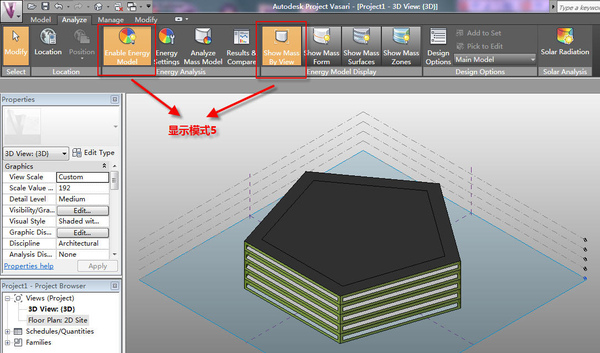
第五種
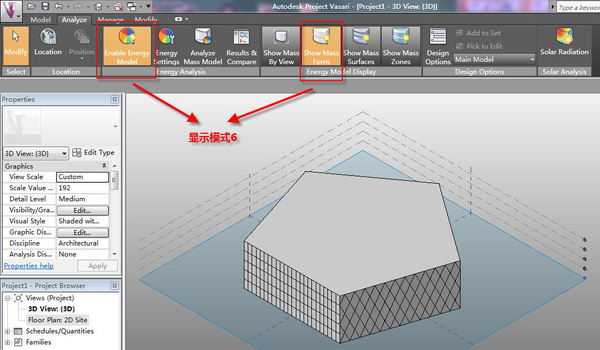
第六種,差別還是有,不過裡面的原因我一直挺暈的
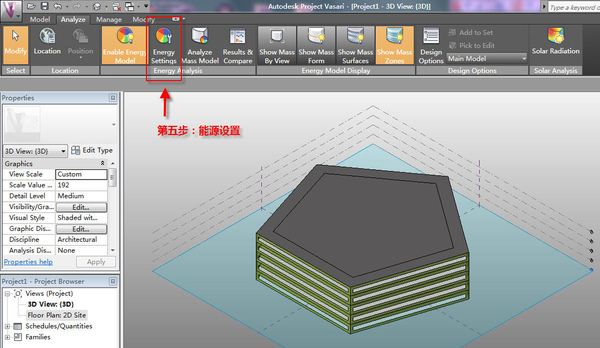
接著是第五步:能源設置,這一步最為重要,重要性跟Location的設置一樣,
甚或有過之而無不及。 裡面小項很多,務必仔細研究建築物理中對建築性能有
影響的各項因素和建築機電專業各種MEP系統的專業稱謂,不能亂選
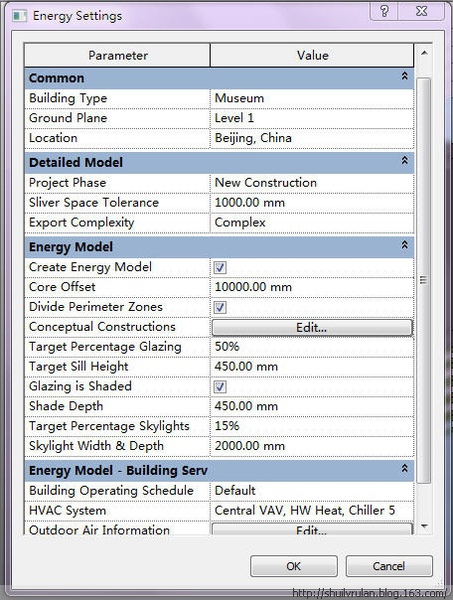
次重申,務必仔細研究各小項,裡面分類特別細,可能你認為不
太重要的一個數值設定錯了,最後的結果就會大相徑庭
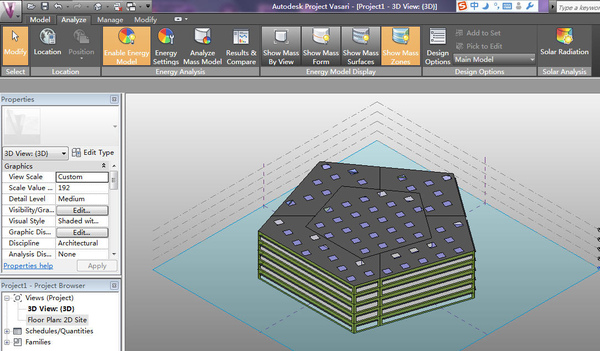
設定天窗面積比和尺寸後,Vasari自動計算出來的開天窗情況,當然如果我選0%,那麼就不會有屋頂上的洞洞了
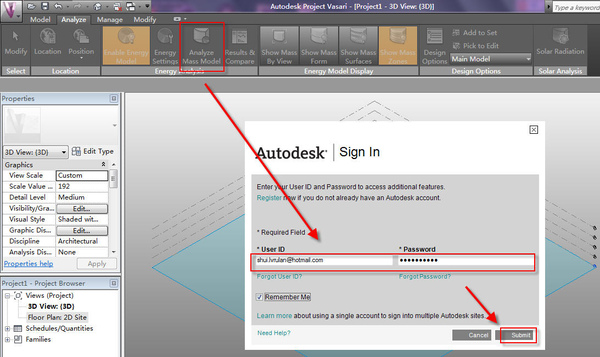
第六步來啦,運行分析命令,提示登錄,使用個人用戶名登錄Autodesk雲端
(因為Vasari是基於雲技術的,所以必須聯網登錄到Autodesk才能得到運算結果,
這很方便,雲端的大量數據也幫助用戶節省分析時間,要不V不會才400M大小。
不過雲技術對Autodesk的好處就是讓它把用戶牢牢抓在手中,
很“狡猾”哦~不過商業策略嘛,大家懂的)
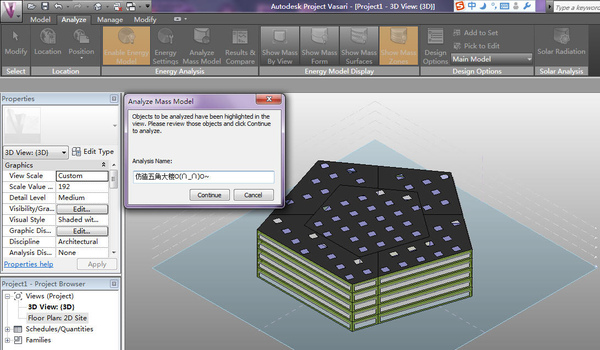
第七步:登錄後,V會提示命名分析表,我隨意輸入的“仿造五角大樓”,
後面的字符是開玩笑,命名不能有字符的,呵呵
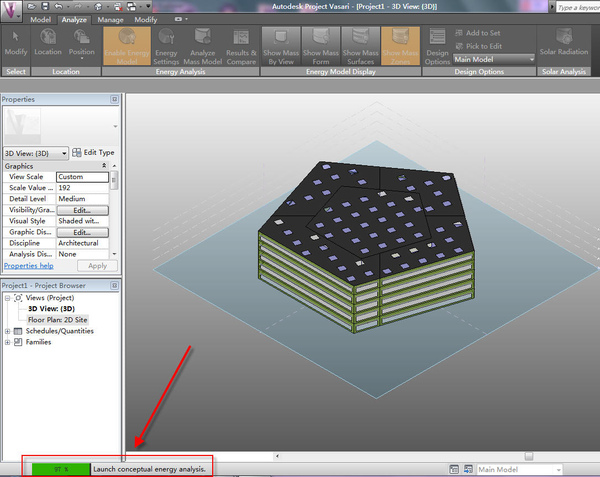
分析計算接下來會自動運行,必須保證聯網,網速正常的情況下稍等片刻即得到結果
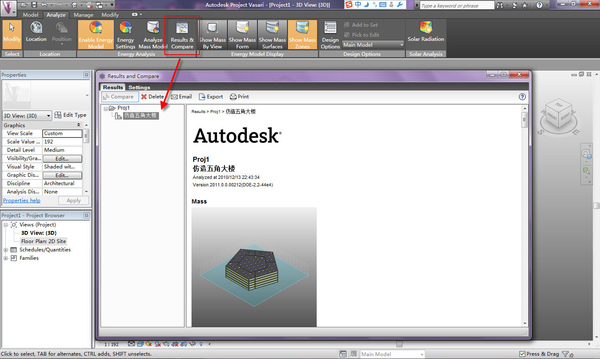
我這個模型等了大概三分鐘,結果顯示,當然你要有很多個模型的話,結果還可以用來對比
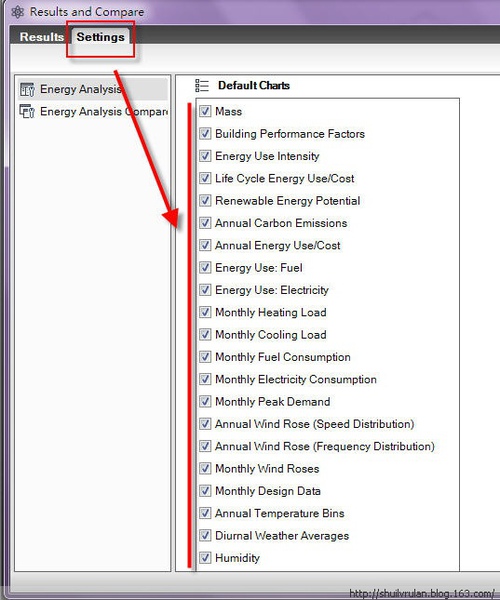
可設置分析結果的顯示類型,我們暫且全選

導出表格(不知為什麼,貨幣單位還是顯示的美元,我明明設置為人民幣的,這裡暫且存疑)
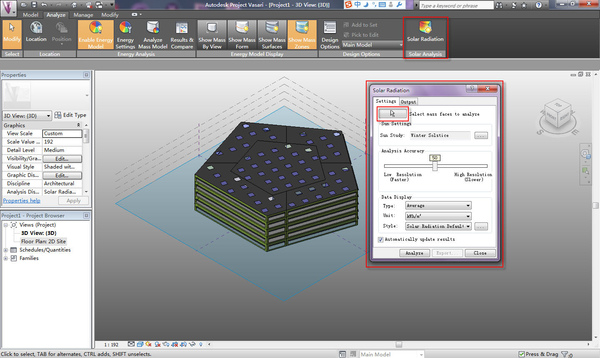
另一項V的功能:太陽輻射分析
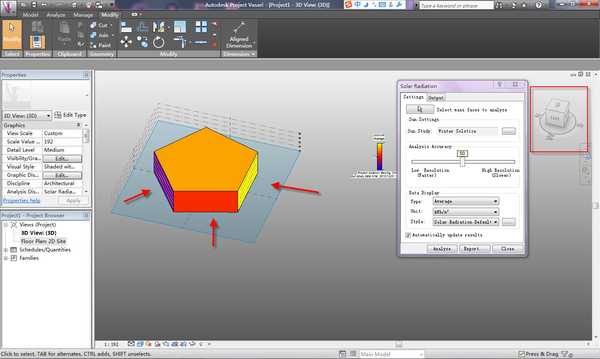
可視化顯示,如上圖
OK,大功告成,水綠隔週技術文章的第一期搞定,Vasari使用說明,同時為廣大網友服務,大家說,這樣的推廣Autodesk是不是得給我付費呀? 嘿嘿,唉,真費力喲~
不過,大家能通過這個掃盲學到東西水綠是最高興的~一起進步哈~


 留言列表
留言列表